Povoliť automatické hláskovanie v programe MS Word
Program Microsoft Word automaticky kontroluje pravopisné a gramatické chyby počas písania textu. Slová napísané s chybami, ktoré sú obsiahnuté v programovom slovníku, môžu byť automaticky nahradené správnymi slovami (ak je zapnutá funkcia automatickej výmeny), aj vstavaný slovník ponúka svoje varianty písania. Rovnaké slová a frázy, ktoré nie sú v slovníku, sú zvýraznené zvlnenými červenými a modrými čiarami v závislosti od typu chyby.
Lekcia: Funkcia automatického opravovania v programe Word
Treba poznamenať, že dôraz na chyby a ich automatickú korekciu sú možné iba vtedy, ak je tento parameter zahrnutý do programových nastavení a ako je uvedené vyššie, je predvolene povolené. Z nejakého dôvodu však tento parameter nemusí byť aktívny, to znamená, že nefunguje. Nižšie budeme hovoriť o tom, ako povoliť kontrolu pravopisu v programe MS Word.
1. Otvorte ponuku "Súbor" (v starších verziách programu musíte kliknúť na tlačidlo "MS Office" ).
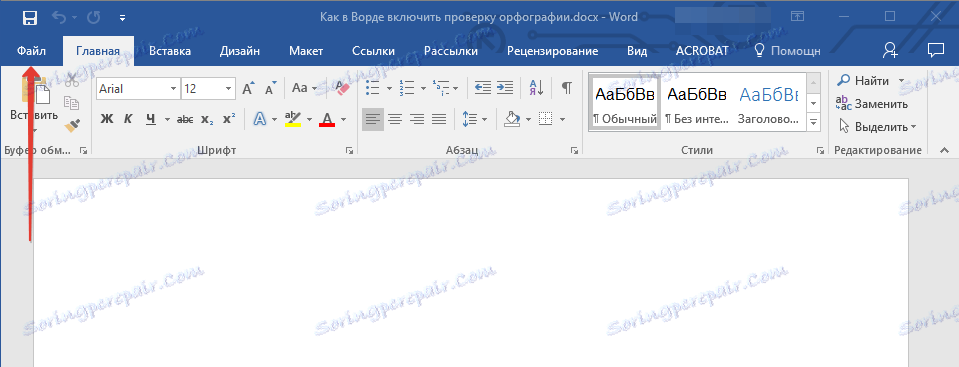
2. Nájdite a otvorte položku "Možnosti" (predtým "Možnosti programu Word" ).
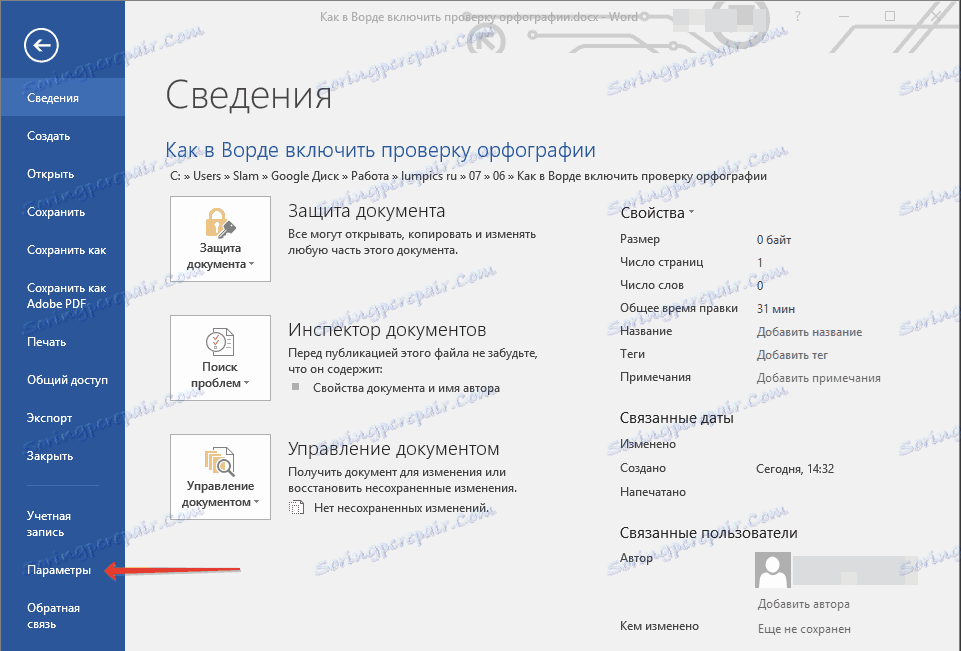
3. V okne, ktoré sa zobrazí pred vami, vyberte sekciu Pravopis .
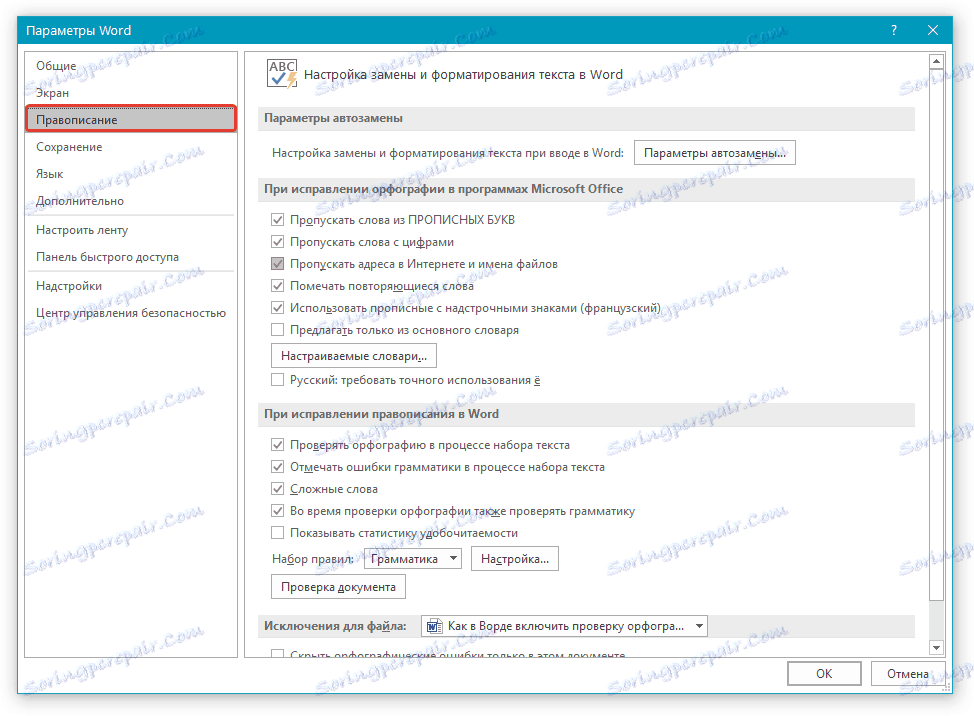
4. Skontrolujte všetky začiarkavacie políčka v časti "Pri korekcii pravopisu v programe Word" a zrušte začiarknutie časti "Výnimky pre súbor" , ak nejaké sú. Kliknutím na tlačidlo "OK" zatvorte okno "Možnosti" .
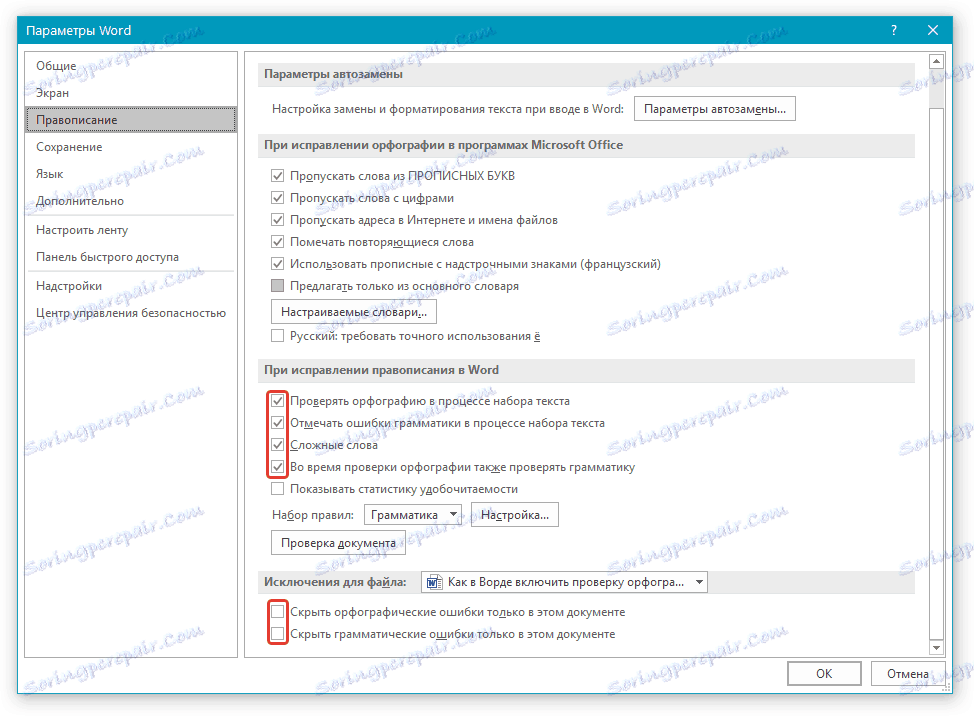
Poznámka: Políčko "Zobraziť štatistiku čitateľnosti" nemôžete skontrolovať.
5. Overenie pravopisu v programe Word (pravopis a gramatika) bude zahrnuté pre všetky dokumenty vrátane tých, ktoré vytvoríte v budúcnosti.
Lekcia: Ako odstrániť podčiarknutie v programe Word
Poznámka: Okrem slov a fráz napísaných s chybami textový editor tiež zdôrazňuje neznáme slová, ktoré chýbajú v zabudovanom slovníku. Tento slovník je spoločný pre všetky programy balíka Microsoft Office. Okrem neznámych slov červená vlnená čiara tiež zdôrazňuje slová napísané v inom jazyku, než je hlavný jazyk textu a / alebo jazyk aktívneho ortografického balíka.

- Tip: Ak chcete do slovníka programu pridať podčiarknuté slovo a tým vylúčiť jeho podčiarknutie, kliknite naň pravým tlačidlom myši a potom zvoľte "Pridať do slovníka" . V prípade potreby môžete preskočiť toto slovo výberom príslušnej položky.

To je to, že z tohto krátkeho článku ste sa dozvedeli, prečo Slovo nedefinuje chyby a ako ich opraviť. Teraz budú zdôraznené všetky nesprávne napísané slová a frázy, čo znamená, že uvidíte, kam ste urobili chybu a budete ju môcť opraviť. Naučte sa Slovo a nerobte chyby.
